메일 명함넣기 A to Z 길라잡이
아정당
2025.08.27
조회26
스크랩0
업무 메일을 보낼 때,
매번 자기소개를 길게 쓰기 번거롭다면?
간단하게 명함(서명) 넣기 기능을 활용하면
한 번 설정으로 편리하게 쓸 수 있어요.
오늘은 메일 명함넣기 방법을
A부터 Z까지 쉽게 알려드릴게요.
목차
1. 절차와 핵심 방법
2. 주의사항 정리
3. 실생활 활용 꿀팁
한눈에 보는 메일 명함넣기
항목 | 내용 |
|---|---|
네이버 메일 | 최대 5개 서명 저장 가능 |
지메일(Gmail) | 기본/추가 서명 선택 가능 |
아웃룩(Outlook) | 회사 메일과 연동 편리 |
필수 기재 내용 | 신뢰도 향상 |
1. 절차와 핵심 방법
네이버 메일
환경설정 → 서명/빠른답장 → 서명 작성
기본 서명으로 지정하면
모든 메일에 자동으로 삽입됩니다.
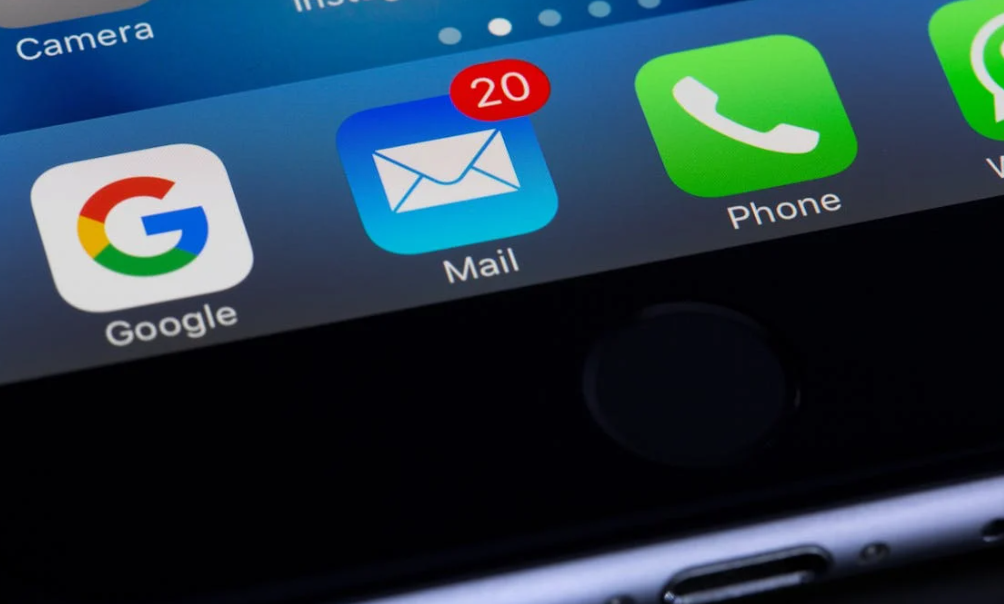
지메일
설정 → 모든 설정 보기 → 서명 → 새로 만들기
서명 편집 후 기본 서명을 지정 후
여러 개 만들어 상황에 맞게 선택할 수 있어요.

아웃룩
파일 → 옵션 → 메일 → 서명
서명 편집기에서 이미지, 회사 로고 등을
추가할 수 있어요.
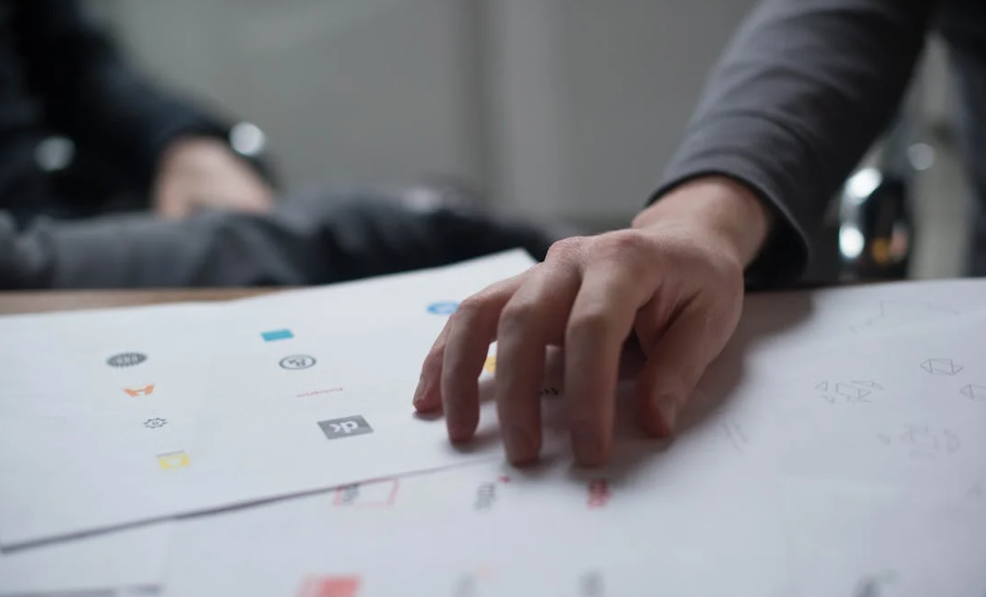
주요 개념 비교
구분 | 자동 서명 | 수동 입력 |
|---|---|---|
편리성 | 한 번 등록 후 자동 삽입 | 매번 작성해야 함 |
실수 가능성 | 거의 없음 | 오타·누락 가능성 높음 |
즉, 자주 사용하는 메일이라면
자동 서명이 훨씬 효율적이에요.

2. 주의사항 정리
회사 메일은 반드시 공식 서식을 사용하세요.
무단 변경 시 인사 규정에 위반될 수 있어요!
불필요한 이미지, 과도한 색상은
스팸 필터에 걸릴 수 있어요.
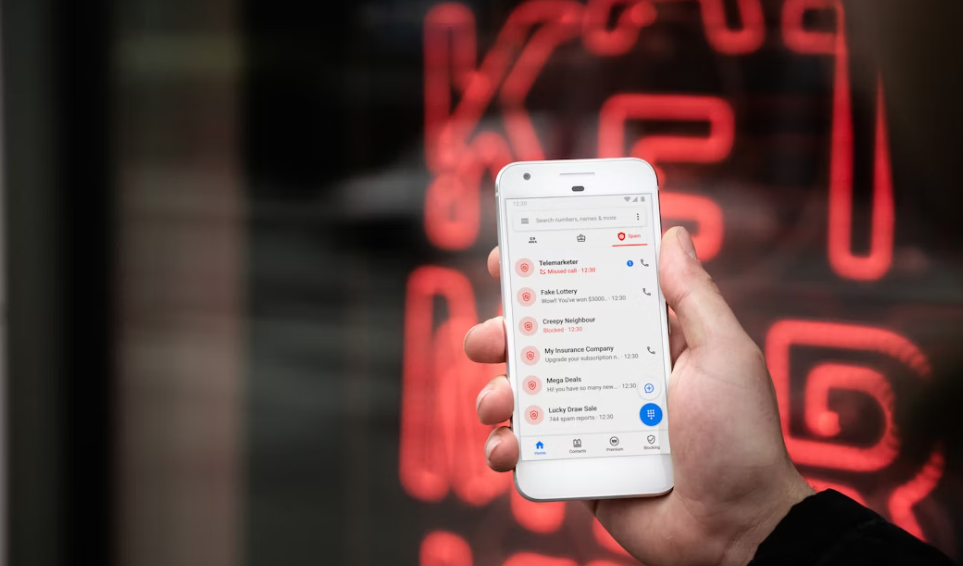
개인정보 과다 기재는 개인정보보호법 위반으로
최대 과태료 5천만 원의 벌금이 발생해요.
공용 PC에서는 자동 서명
노출 여부를 반드시 확인하세요.

3. 실생활 활용 꿀팁
이름, 직책, 연락처만 간단히 넣어도
충분히 신뢰성 확보를 할 수 있어요.
회사 로고 이미지는 200KB 이하로 삽입해야
로딩 속도 지연이 없어요.
다국적 거래가 많다면 한국어/영어 버전
서명을 각각 만들어 두면 편리해요.

오늘은 메일 명함넣기의 의미와
설정 방법을 정리했습니다.
여러분도 지금 바로 메일 설정에 들어가
명함을 만들어 보세요.
작은 습관이 업무 효율과 신뢰도를 크게 높여줍니다.
잠깐!
혹시 약정 끝난지 모르고 나라에서 정한 지원금
'최대 128만 원 + @' 놓치고 있지 않나요?
그렇다면 아래 내용 10초만 읽어보세요!
메일 명함설정, 메일 명함 만들기, 구글 메일 명함넣기







 셀프 바로가입
셀프 바로가입 실시간 카톡 상담
실시간 카톡 상담 전화상담
전화상담